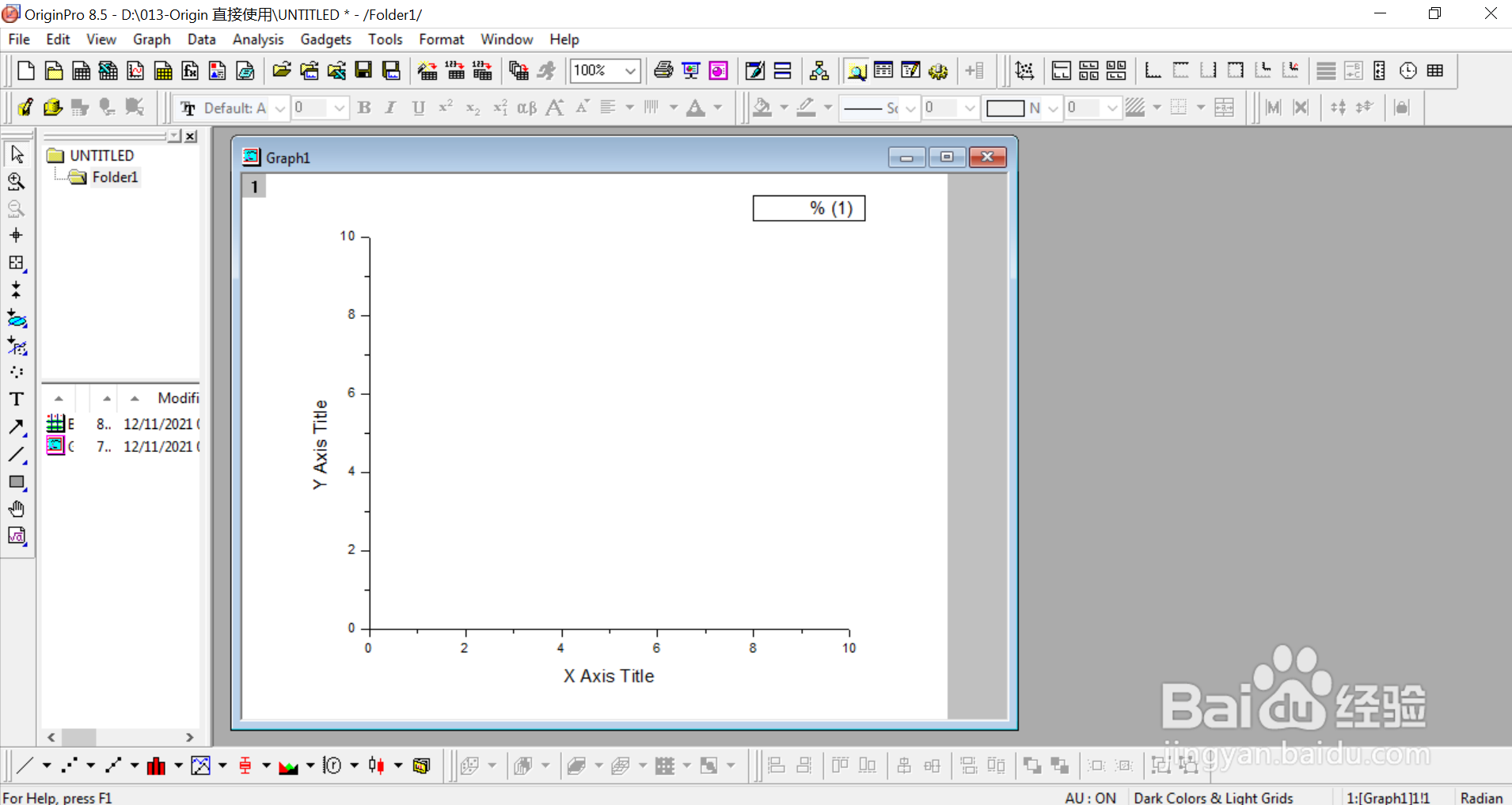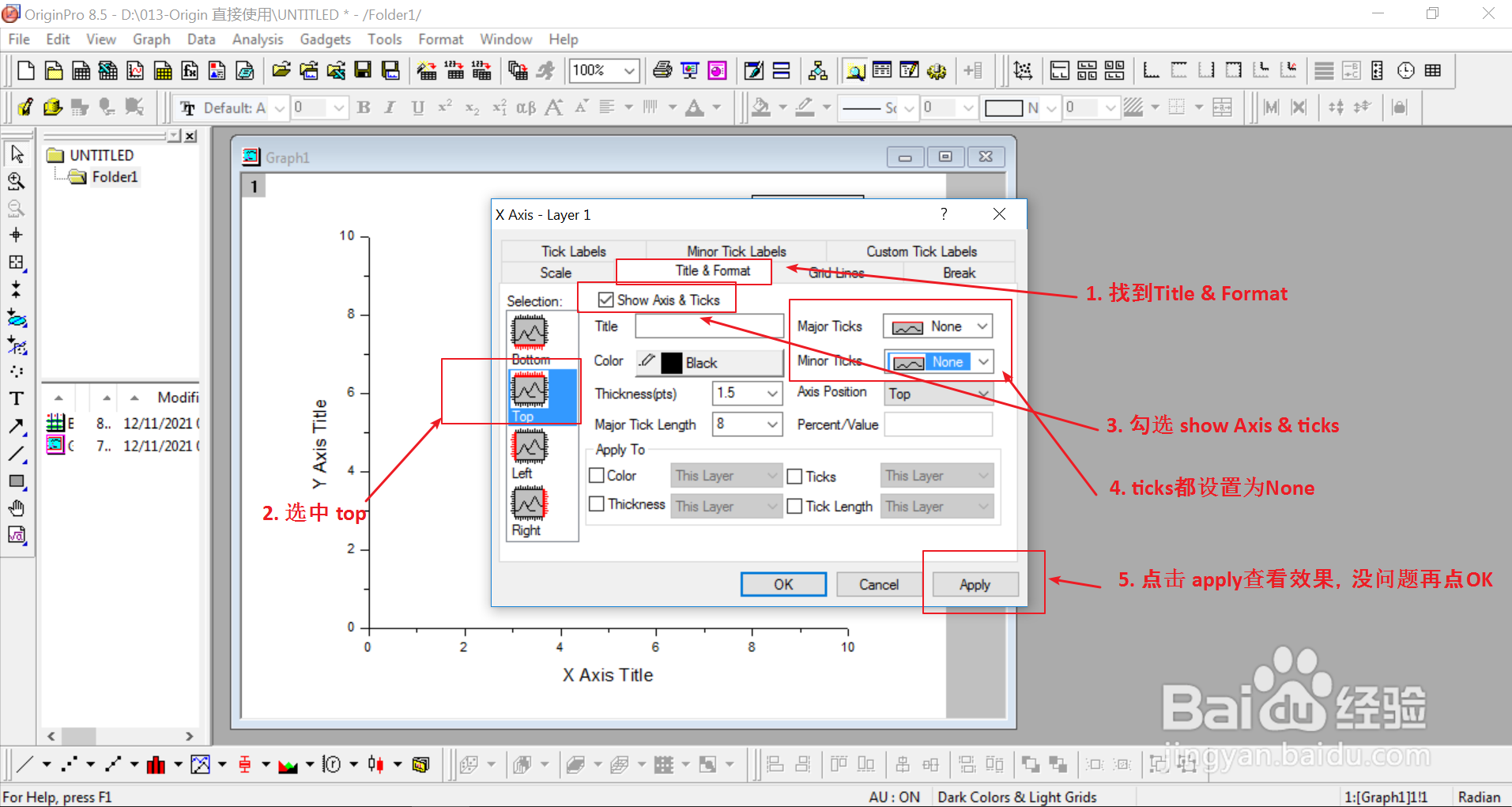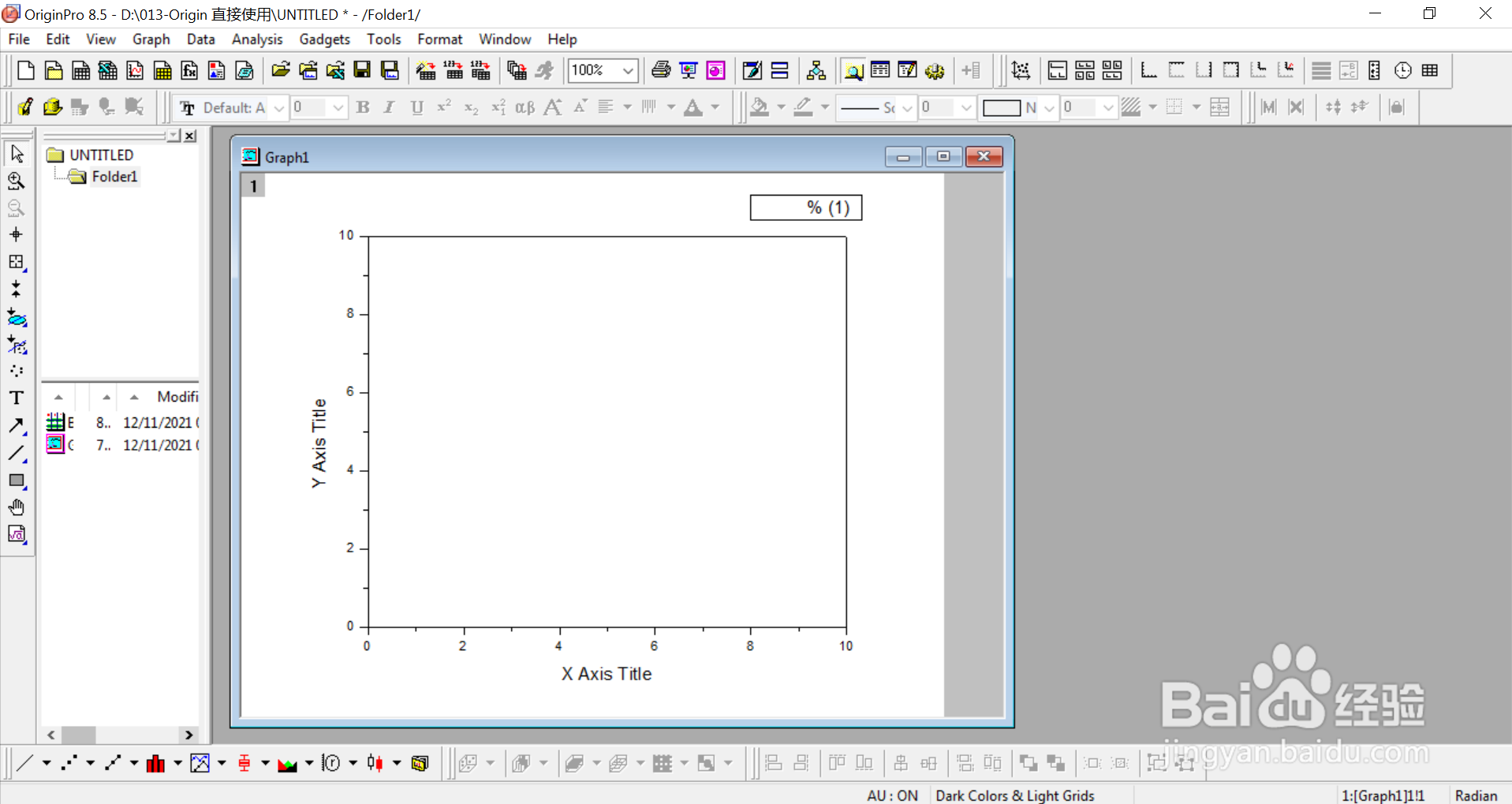1、打开Origin软件。
2、在空白处,右键选择【New window】,然后选择【Graphy】。
3、得到一个默认的空白图。只有X和Y 两个坐标轴。
4、在图的空白处,右键,选中【Axis】。
5、在窗口中,找到【Title & Format】, 然后左边找到【Top】,这鬯橐鲜勾选【Show Axis & Ticks】,然后让Ticks的设置都为【None】。点击【Apply】查看效果。
6、没有问题,点击【OK】。
7、按同样的方式设置【Right】。
8、最后得到一个封闭的图。有四个边框。其中底部为X轴,左边为Y 轴。